WPS Office 2019 如何修复已经损坏的文档?
WPS Office 2019 经过今年改版之后,整个界面变得更加的简洁,功能变得更加的丰富,提高了我们处理工作的效率,节省了我们所花费的时间!这里为大家分享WPS Office 2019 修复已经损坏的文档的方法,希望能帮到有需要的朋友。
首先我们打开一份文档,然后点击上方的云服务,如下图所示,
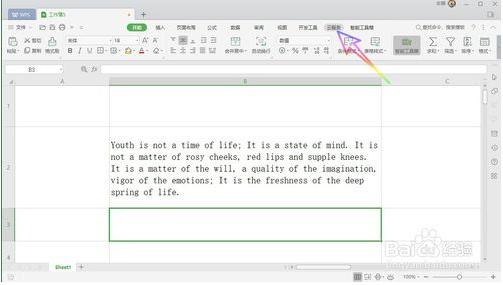
在云服务的功能区,我们找到文档修复,点击打开,如下图所示,
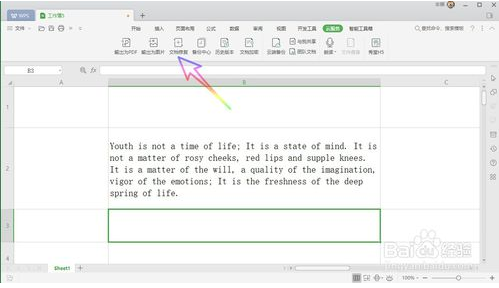
接着我们点击选项卡中间的修复已损坏的文档图标,如下图所示,
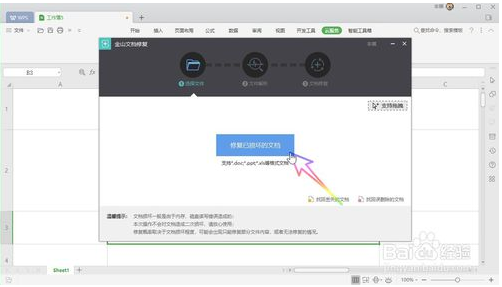
在电脑的文件夹中找到我们想要修复的文档,选中这个文档,然后点击打开,
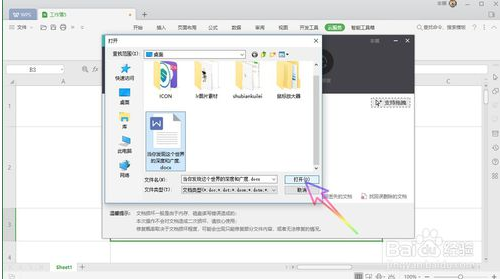
然后我们点击页面下方的确认修复按钮,如下图所示,
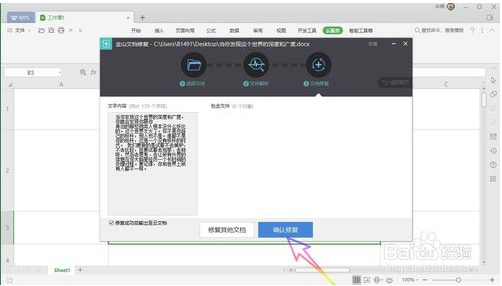
接着我们可以看到,正在对文档进行修复,我们稍等片刻,如下图所示,
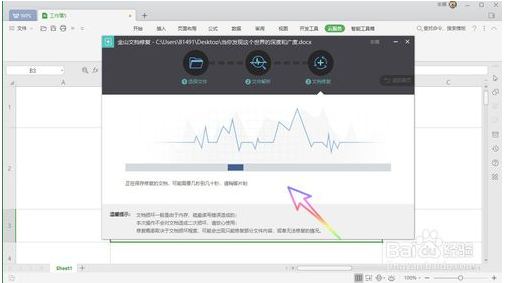
修复完成之后,我们可以看到选项卡上面提示我们文档已修复成功,
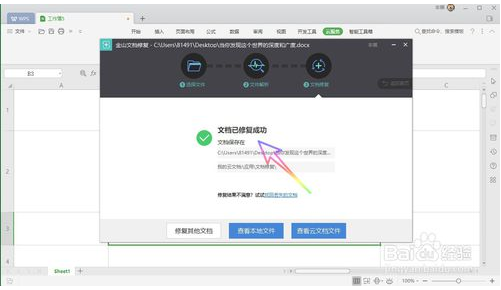
今天的WPS Office 2019 如何修复已经损坏的文档的方法就到这里了,大家有什么疑问或是建议,欢迎在评论区内留言交流。想要了解更多信息,请关注我们系统天地!








 苏公网安备32032202000432
苏公网安备32032202000432